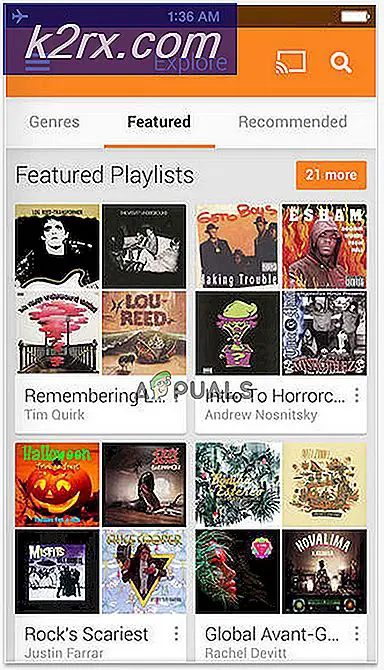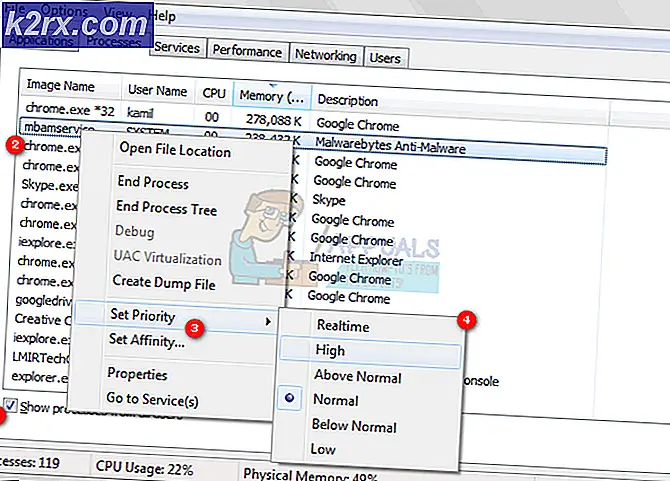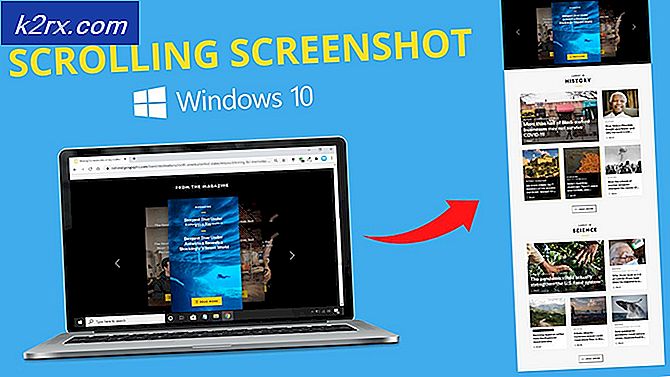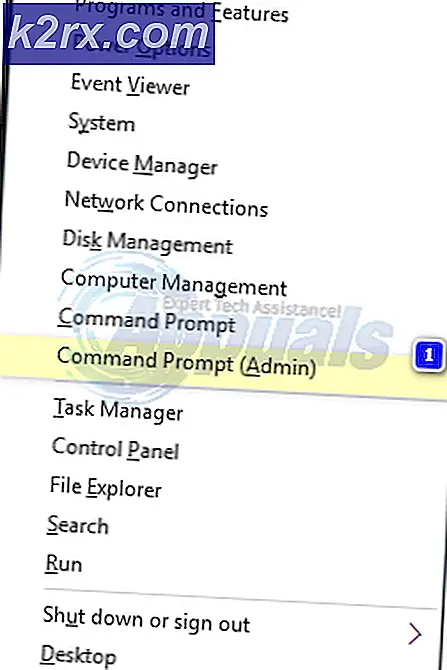Sådan løses 'Interface CRC Error Count' inde i HD Tune
Nogle Windows-brugere rapporterer, at de altid ender med at se en advarsel (Antallet af Ultra DMA CRC-fejl) når de analyserer deres harddisk ved hjælp af HD Tune-værktøjet. Mens nogle berørte brugere ser dette med brugte hårde drivere, rapporterer andre om dette problem med helt nye harddiske.
Hvad er Ultra DMA CRC fejlantal?
Dette er en SMART. (Selvovervågning, analyse og rapporteringsteknologi) parameter, der angiver den samlede mængde CRC-fejl i UltraDMA-tilstand. Den rå værdi af denne attribut angiver antallet af fejl fundet under dataoverførsel i UltraDMA-tilstand ved ICRC (Interface CRC).
Men husk det denne parameter betragtes som informativ af de fleste hardwareleverandører. Selvom nedbrydningen af denne parameter kan betragtes som en indikator for et aldrende drev med potentielle elektromekaniske problemer, indikerer det IKKE direkte forestående driverfejl.
For at få et komplet billede af sundheden på din harddisk skal du være opmærksom på andre parametre og den generelle drevsundhed.
Efter at have undersøgt dette problem grundigt viser det sig, at der er flere forskellige underliggende årsager, der muligvis ender med at producere netop denne fejlkode:
Nu hvor du kender det meget potentielle scenario, der kan forårsage denne fejlkode, er her en liste over metoder, der hjælper dig med at identificere og løse Antallet af Ultra DMA CRC-fejlfejl:
Metode 1: Kørsel af det brandspecifikke diagnostiske værktøj
Husk, at HD Tune Utility er et tredjepartsværktøj, der udelukkende vil 'dømme' heden på en HDD ved at sammenligne dem med et sæt generiske værdier.
På grund af dette anbefales det stærkt at undgå at træffe en beslutning baseret på HD Tune Utility alene og i stedet køre det brandspecifikke diagnostiske værktøj - De officielle testværktøjer er specielt designet til deres brandprodukter.
Afhængigt af din harddiskproducent skal du installere og scanne din harddisk med det patenterede diagnostiske hjælpeprogram. For at gøre det nemmere for dig har vi lavet en liste over de mest populære brandspecifikke diagnostiske værktøjer:
- SeaTools (Seagate)
- Samsung Magician (Samsung)
- Data Lifeguard Diagnostic (WD)
- PC Diagnostic Tool (Toshiba)
- G-Technology Assistant (G-Tech)
Bemærk: Hvis din harddiskproducent ikke er med på listen ovenfor, skal du søge online efter specifikke trin på dit brandspecifikke diagnosticeringsværktøj og derefter installere og køre det for at se, om Antallet af Ultra DMA CRC-fejl er stadig slukket.
Hvis det producentspecifikke diagnostiske værktøj ikke giver anledning til bekymring i forhold til værdien af Optælling af Ultra DMA CRC-fejl,så kan du sikkert ignorere advarslen fra HD Tune.
Men hvis advarslen også vises i det producentspecifikke analyseværktøj, skal du gå ned til næste potentielle løsning nedenfor.
Metode 2: Løs inkompatibiliteten mellem Samsung SSD og SATA-controller (hvis relevant)
Som det viser sig, er Antallet af Ultra DMA CRC-fejlfejl er ikke begrænset til en harddisk og kan også forekomme, hvis du bruger en SSD.
Men hvis du ser denne fejl med en Samsung SSD, er der stor chance for, at problemet ikke har noget at gøre med et dårligt kabel eller solid-state-sundhed - Det skyldes sandsynligvis en inkompatibilitet mellem din Samsung SSD og din chipset Sata-controller .
Hvis du befinder dig i dette særlige scenarie, kan du løse problemet og forhindre, at denne advarsel vises ved at deaktivere NCQ (Native Command Queue) i din SATA-driver.
Bemærk: Dette påvirker ikke SATA-drevets funktionalitet.
Hvis dette scenarie er anvendeligt, kan nedenstående instruktioner for at rette inkompatibiliteten mellem din Samsung SSD og Sata Controller:
- Trykke Windows-tast + R at åbne en Løb dialog boks. Skriv derefter inden i tekstfeltet 'Regedit', tryk derefter på Ctrl + Skift + Enter at åbne op for Registreringseditor med administratoradgang. Når du bliver bedt om af UAC (brugerkontokontrol), klik Ja at give administrativ adgang.
- Når du er inde i Registreringseditor, skal du bruge menuen til venstre for at navigere til følgende placeringer, afhængigt af om du bruger en Microsoft SATA Controller-driver eller a AMD SATA Controller-driver:
Microsoft SATA-controller placering: HKEY_LOCAL_MACHINE \ SYSTEM \ CurrentControlSet \ Services \ storahci \ Parameters \ Device AMD SATA Controller driverplacering: [HKEY_LOCAL_MACHINE \ SYSTEM \ CurrentControlSet \ services \ amd_sata \ Parameters \ Device
Bemærk: Du kan enten navigere her manuelt, eller du kan indsætte placeringen direkte i navigationslinjen
- Når du er inden for den rigtige placering, skal du højreklikke på Enhed, vælg derefter Ny> Dword (32-bit) værdi fra den genvejsmenu, der netop dukkede op.
- Navngiv derefter det nyoprettede DWORD NcqDeaktiveret hvis du bruger Microsoft SATA Controller-driver, eller navngiv det AmdSataNCQDeaktiveret hvis du bruger AMD SATA-controller chauffør.
- Dobbeltklik til sidst på det DWORD, du lige har oprettet, og indstil derefter Grundlag til Hexadecimal og værdien til 1 at deaktivere NCQ og forhindre, at den samme uforenelighed skaber Antallet af Ultra DMA CRC-fejlfejl.
Hvis det samme problem stadig opstår, selv efter at du har fulgt instruktionerne ovenfor, eller hvis dette scenario ikke var relevant, skal du gå ned til den næste potentielle løsning nedenfor.
Metode 3: Udskift strøm- og SATA-kablet
Som flere berørte brugere har bekræftet, kan dette særlige problem også være forbundet med et defekt SATA-kabel eller en defekt SATA-port. På grund af dette, Antallet af Ultra DMA CRC-fejlfejl kan også være et symptom på et ikke-kongruent kabel.
For at teste denne teori kan du slutte din harddisk til en anden computer (eller i det mindste bruge et andet SATA-port + kabel), hvis du ikke har en anden maskine til at lave nogle test på.
Efter at du har udskiftet SATA-port, gentag scanningen inde i HD Tune-værktøjet, og se om Antallet af Ultra DMA CRC-fejlDer opstår stadig en fejl - Hvis problemet ikke længere er opstået, skal du overveje at tage dit bundkort til en it-tekniker for at undersøge, om der er løse ben.
På den anden side, hvis problemet ikke opstår, mens du bruger et andet SATA-kabel, er det netop lykkedes dig at identificere din skyldige.
Hvis du har fjernet både SATA-kablet og SATA-porten fra listen over synder, skal du gå ned til den næste mulige løsning nedenfor, da problemet helt sikkert opstår på grund af et svigtende drev.
Metode 4: Sikkerhedskopier dine harddiskdata
Hvis du tidligere har sørget for, at du har ret til at bekymre dig om Antallet af Ultra DMA CRC-fejlfejl, den første ting du skal gøre er at sikkerhedskopiere dine data for at sikre, at du ikke mister noget, hvis drevet går dårligt.
Hvis du ønsker at sikkerhedskopiere dine harddiskdata, mens du finder ud af, hvilken erstatning du skal få, skal du huske på, at du har to veje frem - Du kan enten sikkerhedskopiere din harddisk ved hjælp af den indbyggede funktion, eller du kan bruge et tredjepartsværktøj .
A. Sikkerhedskopiering af filerne på din harddisk via kommandoprompt
Hvis du er fortrolig med at bruge en forhøjet CMD-terminal, kan du oprette en sikkerhedskopi og gemme den på eksternt lager uden behov for at installere en tredjepartssoftware.
Men husk, at det muligvis er nødvendigt at indsætte eller plugin-kompatible installationsmedier afhængigt af din foretrukne tilgang.
Hvis du er fortrolig med denne tilgang, er her instruktionerne til sikkerhedskopier dine filer fra en forhøjet kommandoprompt.
B. Sikkerhedskopiering af filerne på din harddisk via en Imaging-tredjepartssoftware
På den anden side, hvis du er fortrolig med at stole på et tredjepartsværktøj med din HDD-sikkerhedskopi, har du mange ekstra funktioner, der simpelthen ikke er tilgængelige, når du opretter en regelmæssig sikkerhedskopi via kommandoprompt.
Du kan bruge en tredjeparts backup-software til enten at klone eller oprette et billede af din harddisk og gemme det eksternt eller i skyen. Her er en liste over bedste klonings- og billeddannelsessoftware, som du bør overveje at bruge.
Metode 5: Send din harddisk til udskiftning eller bestil en erstatning
Hvis du har sørget for, at Antallet af Ultra DMA CRC-fejladvarsel, du ser, er ægte, og du har sikkerhedskopieret dine harddiskdata på forhånd, det eneste du kan gøre lige nu er at lede efter en erstatning.
Selvfølgelig, hvis din harddisk stadig er beskyttet af garantien, skal du sende den til reparation med det samme.
Men hvis garantien er udløbet, eller du har mulighed for at returnere den stadig, er vores anbefaling at holde sig væk fra arven HDD (harddisk) og gå efter SSD (Solid State Drive) i stedet.
Selvom SSD stadig er dyrere end traditionel harddisk, er der meget mindre tilbøjelige til at gå i stykker, og hastigheden er uforlignelig til fordel for SSD (10 gange mere skrive- og læsehastigheder).
Hvis du er på markedet for en SSD, her er vores avanceret guide til køb af det bedste solid state-drev til dine behov.